1、关于剖视图的具体细节可以参照GB/T4458.6-2002 机械制图 图样画法 剖视图和断面图;

2、下面就对一个零件来描述solidworks的断开剖视图的运用,如图所示的零件cad图纸以及三维图纸,

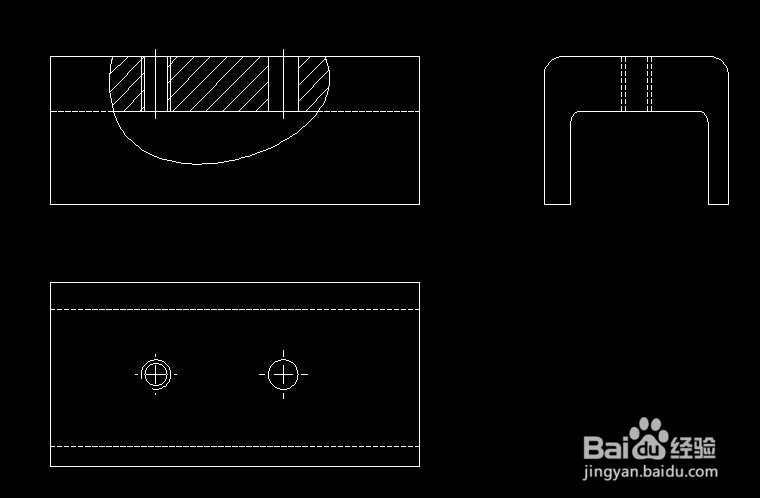
3、按照常规的工程图方式将正视图,俯视图等视图在sw工程图模块完成,

4、在工程图上菜单栏中找到相应的断开剖视图的命令,点击断开剖视图命令,

5、根据软件的提示在相应的视图中画出封闭的轮廓,默认为样条线,也可以改为其他线条,

6、此时会出现如下对话框,在对话框框内出现两个选项,因此此步有两个方式进行剖视,

7、两个方式分别为:参数设置以及对应线条深度参考设置,参数设置为正视图中零件的外侧到孔型的距离(图中孔在宽度中心上),零件宽为50,对应参数为50/2,然后完成,

8、当然如果不知道参数的话,可以在深度参考选项中选择俯视图中孔的轮廓线,也可以进行剖视,然后刷新一下,就完成剖视。
